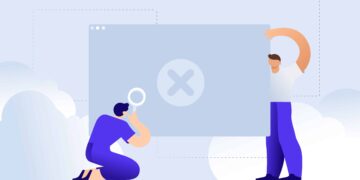Solucionar problemas em seu site pode ser uma responsabilidade intimidadora. Quando se trata de tarefas como limpar o cache do servidor de nomes de domínio (DNS), é fácil ficar sobrecarregado e confuso antes mesmo de começar.
Felizmente, você pode realizar essa tarefa específica de forma rápida e fácil, mesmo com pouco ou nenhum conhecimento técnico. Em apenas dois passos simples, o cache do seu DNS será limpo, e você poderá continuar trabalhando para resolver qualquer problema que esteja enfrentando.
Neste artigo, explicaremos o que é um cache DNS e em que situações você pode precisar limpar o seu. Em seguida, compartilharemos um exemplo real de nossa experiência direta e explicaremos como realizar essa etapa de solução de problemas, independentemente do hardware que você esteja usando.
Confira nosso guia em vídeo para limpar o cache DNS
Uma introdução ao cache DNS
Para entender completamente a necessidade de limpar o cache do DNS, é importante analisar diferentes componentes que influenciam nesse processo.
Primeiro, o Domain Name System (DNS) é um índice de todos os sites na Internet e seus endereços IP. Você pode pensar nisso como um diretório ou lista telefônica para sites. Quanto ao ‘cache’, é o processo de salvar um instantâneo de algo (como uma página web) para que ele possa ser recarregado mais rapidamente no futuro.
O cache de DNS envolve o sistema operacional (SO) ou o navegador capturando endereços IP visitados recentemente e salvando-os em um banco de dados. Isso permite que o navegador recarregue os sites que você visitou anteriormente mais rapidamente do que se tivesse que consultar o DNS novamente a cada vez.
O cache de DNS envolve o sistema operacional (SO) ou o navegador capturando endereços IP visitados recentemente e salvando-os em um banco de dados. Isso permite que o navegador recarregue os sites que você visitou anteriormente mais rapidamente do que se tivesse que consultar o DNS novamente a cada vez.
Infelizmente, o seu cache DNS pode ficar corrompido, levando a esquemas de phishing. Também pode simplesmente tornar-se ultrapassado ou criar problemas de conectividade com a Internet. Em qualquer uma destas situações, limpar o seu cache DNS pode muitas vezes ajudá-lo a resolver o problema e voltar a ficar on-line.
Um estudo de caso de cache DNS
Para ilustrar ainda mais o ponto, veremos um exemplo que aconteceu com o site de um cliente da Kinsta.
O cliente entrou em contato conosco porque as imagens, CSS e JavaScript não estavam carregando corretamente em seu site.
No entanto, o site parecia estar carregando normalmente, no entanto, o cliente não havia feito nenhuma alteração recente. Ao inspecionarmos o site dele com as ferramentas do Chrome Devtools, percebemos que tudo que vinha do subdomínio CDN (cdn.domain.com) não estava carregando corretamente e, em vez disso, estava apresentando erros 404.
A primeira coisa que fizemos foi fazer ping no subdomínio CDN para ver se conseguíamos acessá-lo. Recebemos uma resposta como esperado. Em seguida, utilizamos a ferramenta gratuita whatsmydns para testar a URL do CDN do cliente.
Essa ferramenta permite que os usuários verifiquem rapidamente a resolução de registros DNS (como o CNAME do CDN) a partir de várias localizações geográficas. Queríamos garantir que o site estava sendo carregado corretamente em todas as localizações, além da nossa localização física, e que estava apontando para o provedor de CDN do cliente.
Os resultados mostraram que sim:

Depois de toda essa escavação, confirmamos que houve uma pequena mudança com o provedor DNS do cliente que ainda estava em cache no lado deles. Pedimos-lhes para limpar o cache DNS localmente no seu computador e atualizar a página.
Nesse momento, tudo começou a carregar normalmente no seu site WordPress novamente.
Saber como limpar o cache do DNS pode ajudar em muitas situações semelhantes, incluindo a correção de erros como o erro 304. Vamos dar uma olhada em como isso é feito.
O que é vache? Aprenda esta tecnologia comum e complexa
Como limpar o cache DNS no Mac, Windows, Linux e Chrome
Limpar o cache do DNS é um processo relativamente simples, mas varia de acordo com o seu sistema operacional (SO). Também importa se você precisa limpar o cache do seu computador ou do seu navegador. Abaixo, explicamos como realizar essa tarefa nos sistemas operacionais macOS, Windows e Linux, bem como no navegador Google Chrome.
1. Como limpar o cache DNS no macOS
Para limpar o cache DNS em um Mac, você precisará abrir a interface de linha de comando nativa conhecida como Terminal e executar o comando apropriado. Este processo varia de acordo com a versão do macOS que você está executando.
Se você não tem certeza de qual versão está trabalhando, clique no ícone da maçã no canto superior esquerdo da sua área de trabalho e selecione About This Mac:

A sua versão atual será a primeira informação listada:

Uma vez conhecida esta informação, você pode seguir os passos relevantes abaixo.
macOS El Capitan (10,11), Sierra (10,12), High Sierra (10,13), Mojave (10,14), e Catalina (10,15)
Se você estiver trabalhando em macOS versão 10.11 ou superior, abra a interface de linha de comando clicando em Go > Utilities:

Em seguida, selecione Terminal. Uma vez aberto, execute o seguinte comando:
sudo killall -HUP mDNSResponder
Você será solicitado a inserir a senha do seu computador:

Após fazer isso, o cache do DNS deverá estar limpo.
macOS Yosemite (10.10)
Você pode acessar o Terminal pelo mesmo método descrito acima para qualquer versão macOS. Em Yosemite (10.10), assim que a janela se abrir, você precisará executar o seguinte comando:
sudo discoveryutil udnsflushcaches
Insira a senha do seu computador e o cache do DNS deverá ser limpo com sucesso.
MacOS Lion (10.7), Mountain Lion (10.8), e Mavericks (10.9)
Para as versões MacOS 10.7 a 10.9, abra o Terminal e execute o seguinte comando para limpar o seu cache DNS:
sudo killall -HUP mDNSResponder
Você pode notar que este é o mesmo comando usado pelas versões 10.11 e superiores. Introduza à sua senha para a executar.
macOS Snow Leopard (10.6)
Se você estiver rodando o MacOS Snow Leopard (10.6), abra o Terminal e insira este comando:
sudo dscacheutil -flushcache
Em seguida, digite sua senha para terminar de limpar o cache DNS.
macOS Leopard (10.5)
Finalmente, os usuários do MacOS Leopard (10.5) devem executar o seguinte comando no Terminal:
sudo lookupd -flushcache
Após inserir a senha do seu computador, o cache do DNS deverá ser limpo.
Limpar seu cache DNS também é a solução para corrigir o ERR_SPDY_PROTOCOL_ERROR.
2. Como limpar o cache DNS no Windows
Limpar o seu cache DNS num computador Windows é bastante simples. Veja como realizar esta tarefa no Windows 10, 8, 7, e XP.
Windows 10
Para limpar seu cache DNS em um sistema operacional Windows, você precisará abrir o Command Prompt, a interface de linha de comando do sistema. Você pode acessar este programa no Windows 10, clicando no botão Iniciar. Depois navegue em Sistemas Windows > Prompt de Comando:

Uma vez aberta a interface de linha de comando, digite a seguinte linha:
ipconfig /flushdns
Este comando deve retornar uma confirmação de que o cache DNS foi limpo com sucesso:

Você pode então fechar a janela de Prompt de Comando.
Windows 8
Para limpar seu cache DNS em versões antigas do Windows é necessário o mesmo comando ipconfig /flushdns. No entanto, os passos para acessar o Prompt de Comando são ligeiramente diferentes entre as versões.
No Windows 8, abra a tela de aplicativos. No lado direito, encontre “Sistemas Windows” e selecione “Prompt de Comando“.
Assim que o programa abrir, execute ipconfig /flushdns. Você deve receber uma confirmação assim que o cache DNS tiver sido liberado com sucesso.
Windows 7 e Windows XP
No Windows 7 ou Windows XP, clique no botão Iniciar. Navegue até Todos os programas > Acessórios e selecione Prompt de comando.
Na interface de linha de comando, execute o comando ipconfig /flushdns. Você deverá receber uma mensagem de confirmação assim que o cache do DNS for limpo.
3. Como limpar o cache DNS no Linux
Limpar o cache do DNS em máquinas Linux é bastante semelhante ao processo feito em um computador Mac ou Windows. Veja como fazer.
Ubuntu
O Linux usa o Terminal como sua interface de linha de comando, assim como o macOS. Para abri-lo, clique em Atividades no canto superior esquerdo da sua área de trabalho. Isso fornecerá uma barra de pesquisa, onde você pode digitar “terminal” para encontrar e abrir o programa.
Quando a interface de linha de comando estiver aberta, execute este comando:
sudo systemd-resolve --flush-caches
Em seguida, o Terminal solicitará sua senha. Digite para concluir a execução do comando e limpar o cache do DNS.
Outras distribuições
Se você estiver usando uma distribuição Linux que não seja o Ubuntu, você pode limpar o seu cache DNS abrindo sua interface de linha de comando e executando este comando:
sudo /etc/init.d/dns-clean start
Uma vez executado o comando, o seu cache deve estar limpo.
4. Como limpar o cache DNS no Google Chrome
Finalmente, como mencionamos no início deste post, você pode ter motivos para limpar o cache DNS do seu navegador ao invés do seu sistema operacional. No Google Chrome, você pode fazer isso digitando o seguinte na barra de endereço:
chrome://net-internals/#dns
Depois clique no botão Clear host cache:

Isso deve limpar o cache do DNS do Google Chrome para você.
Precisa limpar o cache do seu navegador, certifique-se de verificar: Como Limpar o Cache de Navegador para Todos os Principais Navegadores.
Resumo
O processo de limpar o cache do DNS pode parecer intimidador, especialmente se você é novo em solucionar problemas de conectividade da internet ou outros problemas de sites. Felizmente, o processo real é bastante simples.
Limpar o cache do DNS requer apenas alguns passos. Primeiro, você precisa saber qual é o seu sistema operacional e versão. Em seguida, siga as etapas relevantes acima e limpe o cache do DNS inserindo um ou dois comandos simples.